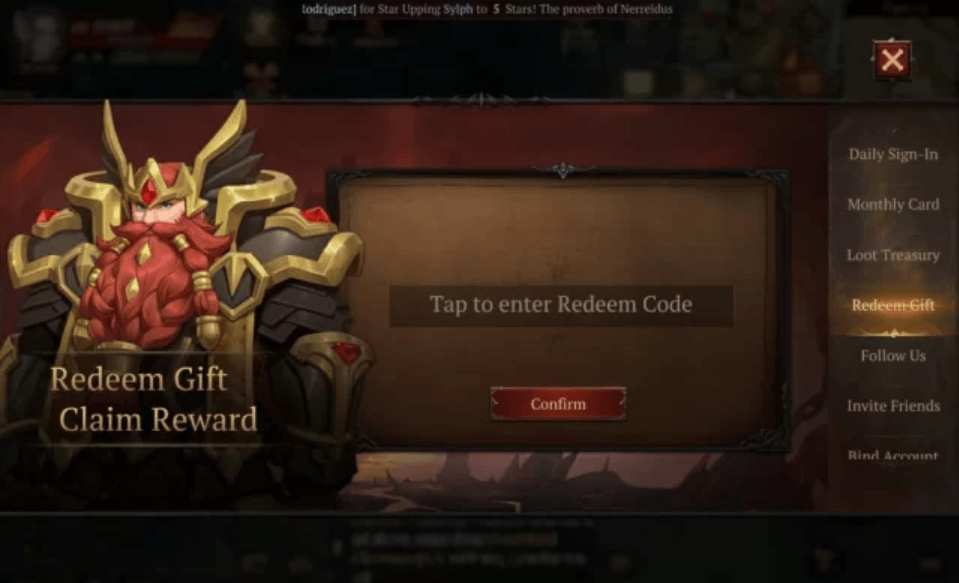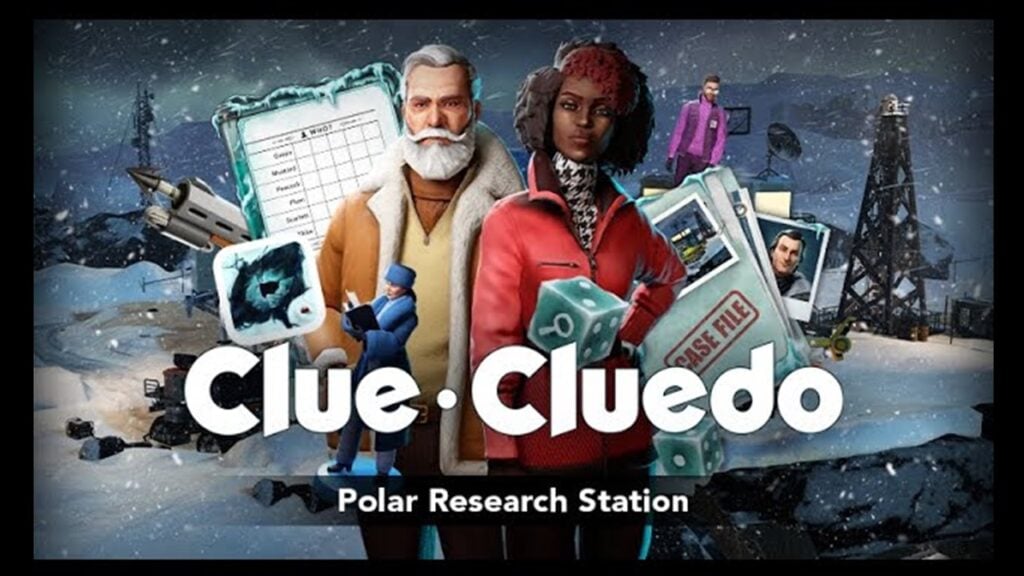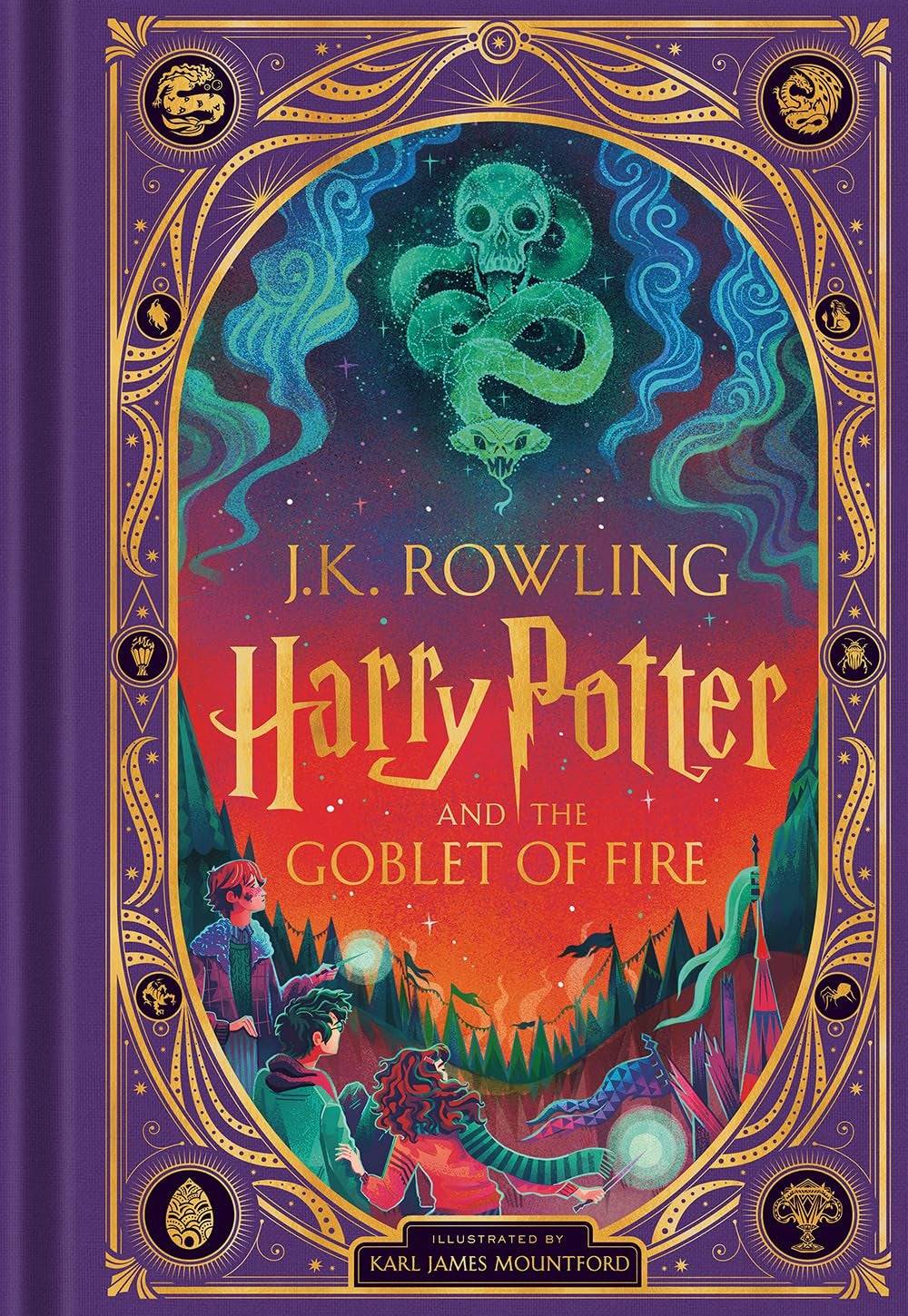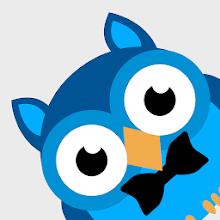พันธมิตร ROG สร้างผลกระทบอย่างมีนัยสำคัญในปี 2566 ซึ่งนำเสนอตัวเองเป็นทางเลือกที่น่าเกรงขามสำหรับดาดฟ้าไอน้ำโดยเฉพาะอย่างยิ่งเนื่องจากระบบปฏิบัติการ Windows ซึ่งขยายห้องสมุดเกมให้ผู้ใช้ การเปิดตัว ROG ALLY X ในปีที่แล้วไม่เพียง แต่ปรับปรุงส่วนประกอบภายใน แต่ยังปรับปรุงการยศาสตร์และการระบายความร้อนทำให้มันใช้งานง่ายมากขึ้น เสน่ห์หลักของ Rog Ally ตั้งอยู่ในการพกพา แต่ก็มีความยืดหยุ่นในการเชื่อมต่อกับทีวีหรือจอภาพเกมเพื่อประสบการณ์การเล่นเกมที่ผ่อนคลายมากขึ้นที่บ้าน ทั้งรุ่นดั้งเดิมและรุ่น X รองรับการเชื่อมต่อการแสดงผลภายนอกช่วยให้คุณเพลิดเพลินไปกับเกมของคุณบนหน้าจอขนาดใหญ่ ด้านล่างเป็นคู่มือที่ครอบคลุมเกี่ยวกับวิธีเชื่อมต่อพันธมิตร ROG ของคุณกับทีวีหรือจอภาพพร้อมด้วยคำแนะนำและคำแนะนำทีละขั้นตอน
วิธีเชื่อมต่อกับอะแดปเตอร์
การเชื่อมต่อพันธมิตร ROG ของคุณเข้ากับทีวีหรือจอภาพสามารถทำได้ด้วยวิธีการต่าง ๆ แต่การใช้อะแดปเตอร์เป็นวิธีที่ตรงไปตรงมาซึ่งไม่ต้องการพื้นที่มากนัก ตัวเลือกมีตั้งแต่อะแดปเตอร์สไตล์ดองเกิลขนาดกะทัดรัดไปจนถึงสายเคเบิลโดยตรงหรือ Dock Gaming Charger ROG อย่างเป็นทางการ
สิ่งที่คุณต้องการ

ASUS ROG 65W DOCK
รองรับ HDMI 2.0 ด้วย USB Type-A และ USB Type-C สำหรับ ROG Ally ดูที่ Best Buy
Asus ทำให้กระบวนการเชื่อมต่อกับพันธมิตร ROG ง่ายขึ้นกับทีวีด้วย Dock Gaming Charger ROG อย่างเป็นทางการซึ่งเป็นอะแดปเตอร์ที่ประหยัดพื้นที่มากที่สุดและเพิ่มเป็นสองเท่าเป็นเครื่องชาร์จ สิ่งที่คุณต้องการคือสาย USB-C และ HDMI ที่จะติดตั้ง Dock ที่ชาร์จยังมีพอร์ต USB-A สำหรับการเชื่อมต่ออุปกรณ์ต่อพ่วงเช่นเมาส์หรือคีย์บอร์ด
หรือคุณสามารถใช้อะแดปเตอร์ USB-C ของบุคคลที่สามกับ HDMI ซึ่งเชื่อมต่อโดยตรงกับพอร์ต USB-C ของ ROG ALLY จากนั้นแนบสายเคเบิล HDMI จากอะแดปเตอร์เข้ากับทีวีหรือจอภาพของคุณ สำหรับการตั้งค่าที่ง่ายขึ้นให้พิจารณาสาย USB-C ถึง HDMI ที่เชื่อมต่อโดยตรงจากพันธมิตร ROG ไปยังจอแสดงผลของคุณโดยไม่มีส่วนประกอบเพิ่มเติม
เป็นสิ่งสำคัญที่จะต้องทราบว่าอะแดปเตอร์ USB-C ถึง HDMI บางตัวมีพอร์ต USB-C ที่ผ่านเข้ามาช่วยให้คุณชาร์จพันธมิตร ROG ในขณะที่เชื่อมต่อกับจอแสดงผลภายนอก หากอะแดปเตอร์ของคุณรองรับคุณสมบัตินี้คุณจะต้องใช้สายเคเบิล USB-C เพิ่มเติมและอะแดปเตอร์พลังงานของคุณเพื่อให้แบตเตอรี่ชาร์จในระหว่างการเล่นเกม
วิธีการเชื่อมต่อ: คำแนะนำทีละขั้นตอน
- เสียบอะแดปเตอร์ USB-C กับ HDMI (หรือสายเคเบิล) เข้ากับพอร์ต USB-C ของ ROG ALLY ที่ด้านบนของตู้ หากใช้ Dock Gaming Charger ROG ให้เชื่อมต่อปลายด้านหนึ่งของสายเคเบิล USB-C เข้ากับพอร์ต USB-C ของ ROG ALLY และอีกอันไปยังพอร์ตการชาร์จ USB-C ของ Charger Dock
- เชื่อมต่อสายเคเบิล HDMI เข้ากับอะแดปเตอร์ (หรือแท่นชาร์จ) และเสียบปลายอีกด้านลงในพอร์ต HDMI ที่มีอยู่บนทีวีหรือจอภาพของคุณ สำหรับสาย USB-C โดยตรงไปยัง HDMI เพียงเชื่อมต่อ HDMI End กับทีวีหรือจอภาพของคุณ
- (ไม่บังคับ) หากอะแดปเตอร์ USB-C ของคุณมีพอร์ต USB-C ที่ผ่านการชาร์จเข้าเชื่อมต่ออะแดปเตอร์พลังงานของ ROG ALLY กับพอร์ตนี้เพื่อให้พลังงาน
- พลังของพันธมิตร ROG; ควรตรวจจับและส่งสัญญาณวิดีโอโดยอัตโนมัติ
- สลับอินพุตทีวีหรือจอภาพของคุณเป็นอินพุต HDMI ที่ถูกต้องเพื่อดูหน้าจอ ROG ALLY ของคุณ
วิธีเชื่อมต่อกับสถานีเชื่อมต่อ
สำหรับประสบการณ์ที่คล้ายกับสวิตช์ Nintendo ให้พิจารณาใช้สถานีเชื่อมต่อ แม้ว่าพันธมิตร ROG จะไม่มีสถานีเชื่อมต่ออย่างเป็นทางการ (นอกเหนือจาก Dock Gaming Charger Rog ซึ่งทำหน้าที่เหมือนอะแดปเตอร์) แต่มีตัวเลือกของบุคคลที่สามมากมาย สถานีเหล่านี้ไม่เพียง แต่เชื่อมต่อพันธมิตร ROG เข้ากับทีวีหรือจอภาพของคุณ แต่ยังชาร์จในขณะใช้งาน
สิ่งที่คุณต้องการ

สถานีเชื่อมต่อ JSAUX HB0603
พลังงาน 2100 วัตต์สำหรับการชาร์จอย่างรวดเร็วและพอร์ตหลายพอร์ตรวมอยู่ในท่าเรือขนาดกะทัดรัดนี้ซึ่งทำหน้าที่เป็นขาตั้ง ดูที่ Amazon
ท่าเรือพื้นฐานที่ออกแบบมาสำหรับพันธมิตร ROG มักจะรวมพอร์ต HDMI และพอร์ตการชาร์จ passthrough USB-C สำหรับผู้ที่กำลังมองหาการเชื่อมต่อมากขึ้นท่าเรือขั้นสูงนำเสนอพอร์ต USB เพิ่มเติมสำหรับอุปกรณ์ต่อพ่วงเช่นเมาส์และคีย์บอร์ดฮาร์ดไดรฟ์ภายนอกพอร์ตอีเธอร์เน็ตสำหรับการเชื่อมต่ออินเทอร์เน็ตที่มีเสถียรภาพช่องเสียบการ์ด SD สำหรับการจัดเก็บที่ขยายตัวและแม้แต่พอร์ตแสดงผลสำหรับหน้าจอเพิ่มเติม ตัวเลือกท่าเรือขนาดเล็กและพกพาเหมาะสำหรับการเดินทางและเชื่อมต่อกับจอแสดงผลขนาดใหญ่ในระหว่างการเดินทาง ท่าเทียบเรือจำนวนมากที่เข้ากันได้กับดาดฟ้าไอน้ำก็เหมาะสำหรับพันธมิตร ROG
วิธีการเชื่อมต่อ: คำแนะนำทีละขั้นตอน
- วาง ROG พันธมิตรของคุณลงในท่าเรือ
- เชื่อมต่อสายไฟ USB-C เข้ากับพอร์ต USB-C ของ ROG ALLY ที่ด้านบนของตู้
- เชื่อมต่ออะแดปเตอร์พลังงานของ ROG Ally ของคุณเข้ากับพอร์ตการชาร์จ USB-C บนท่าเรือ
- แนบสายเคเบิล HDMI เข้ากับพอร์ต HDMI ของ Dock และเชื่อมต่อปลายอีกด้านกับพอร์ต HDMI ที่มีอยู่บนทีวีหรือจอภาพของคุณ
- พลังของพันธมิตร ROG; ควรตรวจจับและส่งสัญญาณวิดีโอโดยอัตโนมัติ
- สลับอินพุตทีวีหรือจอภาพของคุณเป็นอินพุต HDMI ที่ถูกต้องเพื่อดูหน้าจอ ROG ALLY ของคุณ
คุณจะต้องมีคอนโทรลเลอร์
ในขณะที่เมาส์และคีย์บอร์ดสามารถเชื่อมต่อกับโซลูชันการเชื่อมต่อที่คุณเลือกโดยใช้คอนโทรลเลอร์ไร้สายนำเสนอประสบการณ์การเล่นเกมที่สะดวกสบายที่สุดบนหน้าจอขนาดใหญ่ พันธมิตร ROG รองรับคอนโทรลเลอร์เกมที่เปิดใช้งานบลูทู ธ นี่คือคำแนะนำชั้นนำของเราสำหรับคอนโทรลเลอร์ที่ทำงานได้ดีกับพันธมิตร ROG:

Sony Dualsense
ดูที่ Amazon | ดูที่ Best Buy | ดูที่เป้าหมาย

คอนโทรลเลอร์ Xbox Elite Series 2

8 บิตโดตัวควบคุม Ultimate

Gulikit Kingkong 3 Max Controller

Powera Wireless GameCube Style Controller
รายการนี้รวมถึงตัวเลือกของบุคคลที่หนึ่งเช่น DualSense ของ PS5, คอนโทรลเลอร์ Wireless Xbox หรือ Nintendo Switch Pro Controller รวมถึงตัวควบคุมของบุคคลที่สาม ตัวควบคุมบางตัวใช้การเชื่อมต่อไร้สาย 2.4GHz กับอะแดปเตอร์ USB ที่รวมอยู่ซึ่งสามารถให้เวลาแฝงที่ต่ำกว่าและช่วงที่ดีกว่าเมื่อเทียบกับตัวควบคุมบลูทู ธ มาตรฐาน สำหรับการตั้งค่าที่ตรงไปตรงมาคุณยังสามารถเลือกใช้คอนโทรลเลอร์ USB แบบมีสายหากคุณอยู่ใกล้กับพันธมิตร ROG หรือแท่นวาง